电脑中的移动硬盘无法访问提示参数错误如何解决
我们在使用移动硬盘的时候,提示无法访问参数错误的提示,该怎么办呢?今天给大家介绍一下电脑中的移动硬盘无法访问提示参数错误的具体解决方法。
1. 出现无法访问的情况,一般都是硬盘坏道导致的,需要进行修复,进入我的电脑页面,找到硬盘的盘符,小编的是F盘,如图。

2. 然后点击左下角的开始图标,在打开的菜单中,选择【运行】选项。
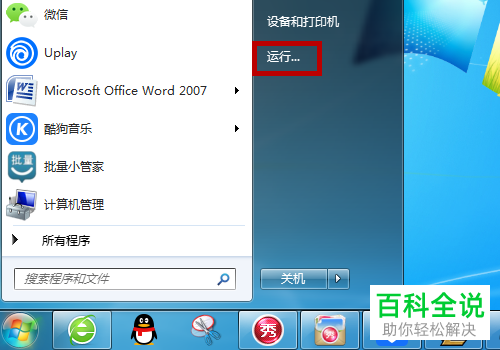
3. 在打开的运行窗口中,输入 【CMD】后,点击【确定】或回车。
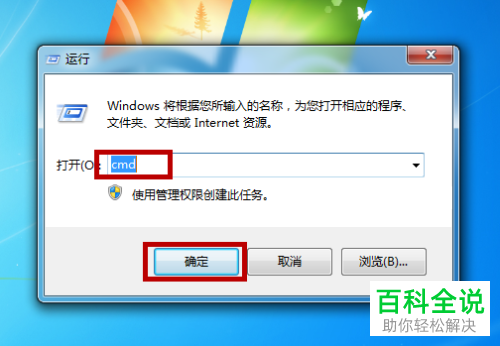
4. 在弹出的命令提示符中,输入【chkdsk/?】命令后,回车。

5. 检查之后,在盘符后方输入/F,则显示修复磁盘上的错误,/R则是修复损坏的扇区,所以两个都要进行修复。
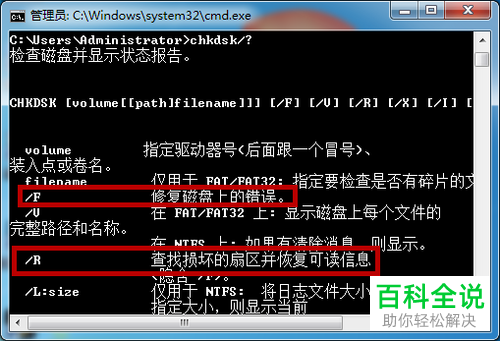
6. 接着继续输入【CHKDSK F: /F】,第一个F是盘符,也就是我们第一步中看到的盘符,然后就会自动检查修复硬盘了。

7. 修复完成后,再次输入【CHKDSK F: /R】回车,就自动检查坏道进行修复,等待修复完成后,就可以正常访问移动硬盘了。

以上就是电脑中的移动硬盘无法访问提示参数错误的具体解决方法。
赞 (0)

